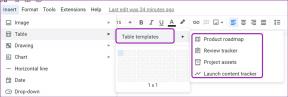3 najlepsze sposoby na naprawę, niestety, błąd WhatsApp przestał działać na Androidzie
Różne / / November 29, 2021
Jak często komunikat o błędzie „Niestety WhatsApp się zatrzymał” przerywa ci, gdy próbujesz? wyślij SMS-y lub dzwonić w aplikacji do obsługi wiadomości błyskawicznych? Jeśli zdarza się to regularnie, powinieneś to naprawić. Ten przewodnik przeprowadzi Cię przez trzy (3) niezawodne sposoby rozwiązania problemu. Czytaj.

Ten błąd często pojawia się na urządzeniu z Androidem, jeśli plik instalacyjny WhatsApp jest uszkodzony lub uszkodzony. Niektóre problemy z pamięcią podręczną aplikacji mogą również powodować błąd. Jeśli niedawno zaktualizowałeś WhatsApp, może wystąpić konflikt między pamięcią podręczną poprzedniej wersji a pamięcią nowo zainstalowanej wersji. Błąd w aplikacji WhatsApp może również spowodować jej awarię i wyświetlenie komunikatu o błędzie „Niestety WhatsApp się zatrzymał”.
Na szczęście te rzeczy można naprawić. Samo zamknięcie i ponowne otwarcie WhatsApp może przywrócić porządek. Ponadto ponowne uruchomienie urządzenia może również przywrócić normalność aplikacji. Jeśli jednak
WhatsApp nadal się zawiesza a komunikat o błędzie często pojawia się na ekranie, wymienione poniżej poprawki pomogłyby trwale usunąć problem.1. Wyczyść pamięć podręczną
Możesz zacząć od wyczyszczenia pamięci podręcznej WhatsApp, a następnie ponownie uruchomić aplikację. Oto jak to osiągnąć.
Krok 1: Uruchom menu Ustawienia Androida i wybierz opcję „Aplikacje i powiadomienia”.

Krok 2: Wybierz opcję „Zobacz wszystkie aplikacje”.

Krok 3: Przewiń na dół listy aplikacji i dotknij WhatsApp.

Krok 4: Następnie wybierz opcję „Pamięć i pamięć podręczna”.

Alternatywnie możesz nacisnąć i przytrzymać ikonę WhatsApp na ekranie głównym i dotknąć dołączoną ikonę i.

To przekieruje Cię do strony informacyjnej aplikacji WhatsApp. Stamtąd wybierz opcję „Pamięć i pamięć podręczna”.
Krok 5: Stuknij ikonę kosza z napisem Clear Cache, aby usunąć pamięć podręczną WhatsApp.

Teraz wróć do korzystania z WhatsApp. Jeśli komunikat o błędzie „Niestety WhatsApp się zatrzymał” nadal pojawia się na ekranie, przejdź do drugiej metody rozwiązywania problemów wymienionej poniżej.
2. Zaktualizuj WhatsApp
Możesz również napotkać ten błąd podczas korzystania z WhatsApp, jeśli korzystasz z nieaktualnej wersji aplikacji. Uruchom aplikację Sklep Play na swoim urządzeniu z Androidem i odpowiednio zaktualizuj WhatsApp.

Możesz też dotknąć przycisku Aktualizuj WhatsApp poniżej, aby zaktualizować aplikację.
Zaktualizuj WhatsApp
3. Zainstaluj ponownie WhatsApp
Okazało się to skutecznym rozwiązaniem dla niektórzy użytkownicy Androida napotyka błąd „Niestety WhatsApp się zatrzymał” na swoich urządzeniach. Jeśli żadna z powyższych poprawek nie rozwiąże problemu, odinstaluj WhatsApp ze swojego urządzenia i zainstaluj go ponownie ze Sklepu Google Play.
Sprawdź trzy różne sposoby usuwania i ponownej instalacji WhatsApp na urządzeniu z Androidem. Zanim jednak przejdziesz dalej, możesz chcieć to sprawdzić co się stanie po odinstalowaniu WhatsApp.
Ze Sklepu Play
Krok 1: Uruchom aplikację Sklep Play na swoim urządzeniu i przejdź do strony WhatsApp. Możesz także kliknąć przycisk „WhatsApp w Sklepie Play” poniżej, aby szybko odwiedzić stronę aplikacji WhatsApp w aplikacji Sklep Play.
WhatsApp w PlayStore
Krok 2: Stuknij przycisk Odinstaluj i stuknij OK w monicie o potwierdzenie.


To usunie WhatsApp z twojego urządzenia.
Krok 3: Aby ponownie zainstalować WhatsApp, dotknij przycisku Instaluj na stronie aplikacji i poczekaj, aż zostanie zainstalowana.

Skonfiguruj swoje konto, a nie powinieneś już napotykać błędu „Niestety WhatsApp przestał działać”.
Z menu ustawień urządzenia
Wykonaj poniższe czynności, aby odinstalować WhatsApp z menu Ustawienia urządzenia.
Krok 1: Uruchom menu ustawień Androida i wybierz opcję „Aplikacje i powiadomienia”.

Krok 2: Wybierz „Zobacz wszystkie aplikacje”.

Krok 3: Przewiń na dół strony i wybierz WhatsApp.

Spowoduje to otwarcie strony informacyjnej aplikacji WhatsApp. Możesz też dotknąć i przytrzymać ikonę WhatsApp na stronie głównej telefonu lub w zasobniku aplikacji i wybrać Informacje o aplikacji.

Krok 4: Stuknij ikonę Odinstaluj, aby usunąć WhatsApp z urządzenia.

Krok 5: Dotknij OK w monicie o potwierdzenie. Ponieważ będziesz ponownie instalować aplikację, zaleca się zachowanie jej danych. Zaznacz odpowiednie pole, aby to zrobić.

Po udanej dezinstalacji odwiedź Sklep Google Play, aby ponownie zainstalować WhatsApp na swoim urządzeniu.
Zainstaluj WhatsApp ze Sklepu Play
Ze strony głównej urządzenia
Możesz także odinstalować WhatsApp bezpośrednio z ekranu głównego telefonu. Przytrzymaj ikonę WhatsApp i przeciągnij ją na ikonę odinstalowywania w prawej górnej części ekranu.

Notatka: Przed odinstalowaniem WhatsApp z urządzenia zaleca się wykonaj kopię zapasową swoich czatów, najlepiej do chmury. W ten sposób możesz łatwo przywrócić dane aplikacji po ponownym zainstalowaniu aplikacji.
WhatsApp bez przerw
Powinieneś teraz móc korzystać z WhatsApp bez żadnych problemów. W rzadkich przypadkach, gdy błąd nadal występuje po zastosowaniu powyższych wskazówek dotyczących rozwiązywania problemów, należy zaktualizować system operacyjny urządzenia. A jeśli błąd będzie się powtarzał po aktualizacji systemu operacyjnego lub jeśli system operacyjny jest aktualny, powinieneś zresetuj urządzenie do ustawień fabrycznych w ostateczności.
Dalej w górę: Nie możesz nawiązywać połączeń głosowych lub wideo w WhatsApp? Dowiedz się, jak naprawić połączenia WhatsApp, które nie działają na Androidzie i iPhonie.